Käyttäjätietojen tuonti/vienti
Voit tallentaa käyttäjätiedot laitteesta tietokoneeseen (vienti) tai ladata käyttäjätiedot toisista laitteista käyttämääsi laitteeseen (tuonti). Tämä on kätevää, kun haluat tallentaa useita käyttäjiä kerralla.

|
|
Tietoja tuontiin käytettävän CSV-tiedoston muokkaamisesta on kohdassa Käyttäjätietojen lisääminen ja muokkaaminen CSV-tiedostossa.
Jos tuotavassa CSV-tiedostossa on kaksoiskappaleita, ensin luetut tiedot asetetaan etusijalle ja tallennetaan.
Suosittelemme että viet tallennetut/muokatut käyttäjätiedot varmuuskopioiksi.
|
Käyttäjätietojen vieminen
1
Käynnistä Remote UI (Etäkäyttöliittymä) -sovellus. Remote UI (Etäkäyttöliittymä) -sovelluksen käynnistys
2
Valitse portaalisivulla [Settings/Registration]. Remote UI (Etäkäyttöliittymä) -sovelluksen ikkuna
3
Valitse [User Management]  [Authentication Management].
[Authentication Management].
 [Authentication Management].
[Authentication Management].4
Valitse [Export].
5
Vahvista tiedostomuoto ja valitse [Start Export].
Käyttäjätiedot, jotka on luotu tiedostomuodossa, jota voi käyttää käyttäjätodennukseen, viedään. Tiedostonimen pääte on "csv".
6
Noudata näyttöön tulevia ohjeita ja määritä tiedoston tallennuspaikka.
CSV-tiedosto tallennetaan.
Käyttäjätietojen tuominen automaattisesti
Voit päivittää käyttäjätiedot tuomalla tietyin väliajoin tiettyyn sijaintiin tallennetut tuontitiedostot.
1
Käynnistä Remote UI (Etäkäyttöliittymä) -sovellus. Remote UI (Etäkäyttöliittymä) -sovelluksen käynnistys
2
Valitse portaalisivulla [Settings/Registration]. Remote UI (Etäkäyttöliittymä) -sovelluksen ikkuna
3
Valitse [User Management]  [Authentication Management].
[Authentication Management].
 [Authentication Management].
[Authentication Management].4
Valitse [Import]  [Auto Import Settings...].
[Auto Import Settings...].
 [Auto Import Settings...].
[Auto Import Settings...].5
Valitse [Use auto import] -valintaruutu ja määritä tarvittavat asetukset.
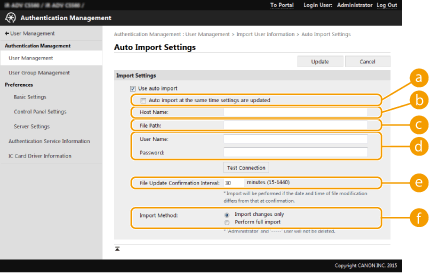
 [Auto import at the same time settings are updated]
[Auto import at the same time settings are updated]
Aloita tuonti painamalla [Update]-painiketta.
 [Host Name:]
[Host Name:]
Syötä käytettävän palvelimen isäntänimi sekä todennusta vaativa polku.
Esimerkki:
\\isäntänimi
\\IP-osoite\jaetun kansion nimi
 [File Path:]
[File Path:]
Syötä tuotavan tiedoston polku.
 [User Name:]/[Password:]
[User Name:]/[Password:]
Syötä käyttäjänimi ja salasana, jotka vaaditaan siihen tietokoneeseen kirjautumiseen, johon tuotava tiedosto on tallennettu.
 [File Update Confirmation Interval:]
[File Update Confirmation Interval:]
Voit määrittää tuotavien tiedostojen tarkistusten väliajan minuutteina.

Jos toimintoa ei voi suorittaa tiettynä aikana, koska laitteen virta on sammutettu tai se on lepotilassa, toiminto suoritetaan ja tiedot päivitetään, kun laite palautuu käyttöön.
 [Import Method:]
[Import Method:]
Valitse, tuodaanko vain päivitetyt tai lisätyt käyttäjätiedot vai kaikki käyttäjätiedot.

Jos valitset [Perform full import] ja samanniminen käyttäjä on jo tallennettu, käyttäjätiedot korvataan.
Kun tuodaan sellaisen käyttäjän tiedot, joka käyttää Lisätila-kohtaa SMB:llä, määritä asianmukainen arvo "password"-sarakkeeseen. Jos viet tiedot laitteesta ja tuot ne toiseen laitteeseen tekemättä edellä kuvattua toimintoa, todennus voi epäonnistua. (Arvo on "********" viennin jälkeen.)
Kun tehdään täysi tuonti, käyttäjät, joita ei ole tuoduissa tiedostoissa, poistetaan laitteesta. Kuitenkin "-----" ja "Administrator", jotka on tallennettu oletuksena, säilyvät, vaikka niitä ei olisi tuoduissa tiedostoissa.
"User Authentication Format" on ainut tuettu tiedostomuoto. Myös "uid"-sarake vaaditaan.
Huomaa, että jos käytät palvelinta, joka ei tue SMB v3.0-salattua tiedonsiirtoa, käyttäjätiedot kulkevat salaamattomina koko matkan, kun niitä haetaan.
6
Vahvista, että yhteys on mahdollinen, valitsemalla [Connection Test]. Valitse sitten [Update].
Käyttäjätietojen tuominen manuaalisesti
Voit määrittää tuotavat tiedot ja päivittää käyttäjätiedot manuaalisesti.
1
Käynnistä Remote UI (Etäkäyttöliittymä) -sovellus. Remote UI (Etäkäyttöliittymä) -sovelluksen käynnistys
2
Valitse portaalisivulla [Settings/Registration]. Remote UI (Etäkäyttöliittymä) -sovelluksen ikkuna
3
Valitse [User Management]  [Authentication Management].
[Authentication Management].
 [Authentication Management].
[Authentication Management].4
Valitse [Import]  [Manual Import Settings...]
[Manual Import Settings...]
 [Manual Import Settings...]
[Manual Import Settings...]5
Määritä tarvittavat asetukset.
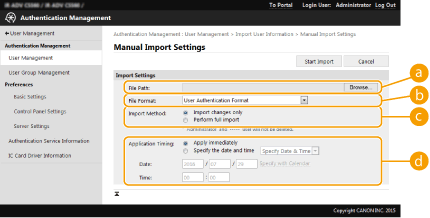
 [File Path:]
[File Path:]
Määritä tuotavan tiedoston polku.
 [File Format:]
[File Format:]
Valitse tuotava tiedostomuoto.
<Simple Device Login Format>:
Tuo käyttäjätiedot, jotka on viety Canon-laitteesta käyttäen SSO-H:n paikallislaitteen todennusta. Tiedoston tarkennin on "ldif".
<User Access Control for Advanced Space Format>:
Tuo käyttäjätiedot, jotka on viety Canon-laitteesta Lisätila-kohdan käyttäjähallinnalla. Tiedostonimen pääte on "csv".
<User Authentication Format>:
Tuo käyttäjätiedot tiedostomuodossa, jota voi käyttää käyttäjätodennuksen kanssa. Tiedostonimen pääte on "csv".
 [Import Method:]
[Import Method:]
Valitse, tuodaanko vain päivitetyt tai lisätyt käyttäjätiedot vai kaikki käyttäjätiedot.

Jos valitset [Perform full import] ja samanniminen käyttäjä on jo tallennettu, käyttäjätiedot korvataan.
Kun tuodaan sellaisen käyttäjän tiedot, joka käyttää Lisätila-kohtaa SMB:llä, määritä asianmukainen arvo "password"-sarakkeeseen. Jos viet tiedot laitteesta ja tuot ne toiseen laitteeseen tekemättä edellä kuvattua toimintoa, todennus voi epäonnistua. (Arvo on "********" viennin jälkeen.)
Kun tehdään täysi tuonti, käyttäjät, joita ei ole tuoduissa tiedostoissa, poistetaan laitteesta. Kuitenkin "-----" ja "Administrator", jotka on tallennettu oletuksena, säilyvät, vaikka niitä ei olisi tuoduissa tiedostoissa.
 [Application Timing:]
[Application Timing:]
Valitse [Apply immediately] tai [Specify the date and time]. Jos valitset [Specify the date and time], syötä halutta päivämäärä ja aika tai vain aika.

Jos käyttäjätietoja ei voi päivittää tiettynä aikana, koska laitteen virta on sammutettu tai se on lepotilassa, tiedot päivitetään, kun laite palautuu käyttöön.
6
Valitse [Start Import]

Jos osastotunnus (dept_id) ja PIN (dept_pin) on kirjoitettu tuotuun CSV-tiedostoon, [Check Unregistered Department ID] näytetään, kun tuonti on valmis. Suorita osastotunnuksen tallennus.